Benodigdheden
Masker - kopie good_night 9- plaats deze in je map maskers
Masker kopie maske034_sigrid
plaats deze in je map maskers
Plaats de brush
BrushTip_Christmas magic in de penselenmap
Animatieshop
Toestemmingen tubes
Hier
Materialen

De tubes komen van,
Clo, Patries, MMDesignz.
Is er een tube van jou bij laat het even weten dan kan ik je naam erbij zetten
Hierbij bedank ik alle tubes makers en maaksters voor het maken van deze schitterende tubes.
Laat het watermerk van de tube intact. Het copyright hoort bij de originele artiest.
Laat de credit bij de maker.
*****
De kleuren, mengmodus en laagdichtheid in deze les, zijn gekozen voor deze materialen
Gebruik je andere materialen, mengmodus/dekking aanpassen in je lagenpalet naar eigen inzicht.
pas dit aan als het nodig is
Heb je andere kleuren
Schrijf van je achtergrondkleur even de K en V op.
*****
Stap
1
Zet je voorgrondkleur op #ecebeb en je achtergrondkleur op #831100.
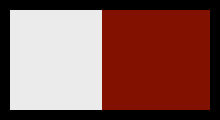
*
Stap
2
Open je - Alfa
Magic chrismas Gerrie
Klik op Shift D we werken op de kopie
*
Stap
3
Vul met je vulemmertje je transparante werkvel met je
Voorgrondkleur
*
Stap
4
Lagen - Nieuwe rasterlaag.
*
Stap
5
Vul met je vulemmertje deze met
Achtergrondkleur
*
Stap
6
Lagen - Nieuwe maskerlaag -
Uit afbeelding - Zoek je masker - maske034sigrid op.
Luminantie van bron - aanpassen aan doek - alle maskers verbergen
aangevinkt.
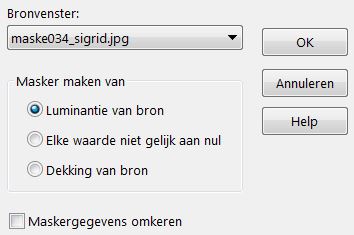
*
Stap
7
Lagen - Samenvoegen -
Groep samenvoegen.
*
Stap
8
Lagen - Nieuwe rasterlaag.
*
Stap
9
Vul deze met je vulemmertje met voorgrondkleur
*
Stap 10
Lagen - Nieuwe maskerlaag -
Uit afbeelding - Zoek je masker - kopie good_night op.
Luminantie van bron - aanpassen aan doek - alle maskers verbergen
aangevinkt.

*
Stap 11
Lagen - Samenvoegen -
Groep samenvoegen.
*
Stap 12
Selecties - Selecties laden/opslaan - Selectie laden uit Alfakanaal -Selectie 1
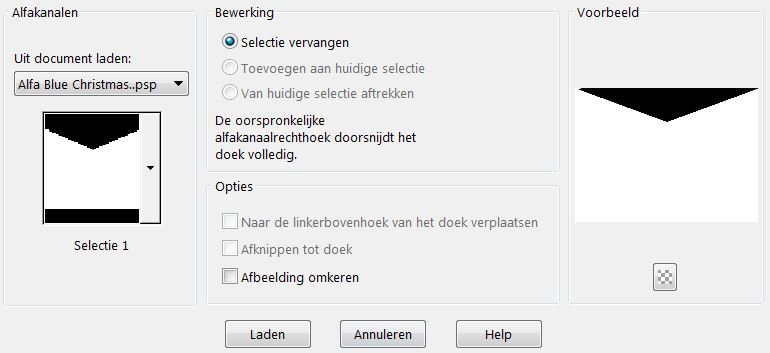
*
Stap 13
En klik 1 keer op delete
*
Selecties - Niets selecteren
*
Stap
14
Lagenpalet
- Ga op je onderste laag staan
Raster 1
*
Stap 15
Activeer je achtergrondplaatje
- lunanatal008
*
Bewerken - KopiŽren.
*
Stap
16
Terug naar je werkvel - Bewerken - Plakken
als een nieuwe laag
Je
kan nu alle kanten opschuiven
*
Stap
17
Lagenpalet ga weer op je bovenste laag staan
*
Stap 18
Activeer je tube van een -
wolkenrand snow_Clo ©
Kijk of de maat mooi uitkomt anders even aanpassen
Bewerken - KopiŽren.
*
Stap
19
Terug naar je werkvel - Bewerken - Plakken als nieuwe laag
*
Stap
20
Activeer je tube van een persoon -
1Patries_ VR295-goth-babe-Lulla
Bewerken - KopiŽren.
*
Terug naar je werkvel.
Bewerken - Plakken als nieuwe laag
*
Stap 21
Afbeelding - Formaat wijzigen 90% - Geen vinkje bij formaat van alle lagen
*
Kijk of de maat mooi uitkomt anders even aanpassen
Zet je tube aan de linkerkant neer
*
Stap
22
Effecten - 3D -effecten - Slagschaduw
naar keuze.
*
Stap
23
Activeer je tube van een kerstbal - sp_fertigekugel4
Bewerken - KopiŽren.
*
Stap
24
Terug naar je werkvel - Bewerken - Plakken als nieuwe laag
Kijk of de maat mooi uitkomt anders even aanpassen
*
Zet deze
aan de rechterkant neer
*
Stap
25
Activeer je tube - stern - 90 pixels hoog
Bewerken - KopiŽren.
*
Stap
26
Terug naar je werkvel.
Bewerken - Plakken als nieuwe laag
*
Stap
27
Zet deze boven de kerstbal neer - Net
of de kerstbal er aan hangt
kijk of de maat mooi uitkomt anders even aanpassen
*
Stap
28
Lagen - Dupliceren
Afbeelding - Formaat wijzigen met 80% - Geen vinkje bij formaat van alle lagen
*
kijk of de maat mooi uitkomt anders even aanpassen
Zet deze op een leuke plek neer
*
Stap
29
Maak de sterren zo vaak je wild naar eigen inzicht
*
Stap
30
Afbeelding -
randen toevoegen - 3 pixels - symmetrisch aangevinkt -Zwart
*
Neem je gereedschap toverstaf en selecteer je laatste toegevoegde
rand.

*
Stap 31
Vul deze met je zilver of/goudpatroon kijk wat mooi bij jou uitkomt
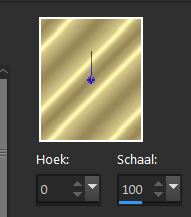
*
Stap 32
Selecties - Niets selecteren
*
Bewerken - kopiŽren
*
Stap 33
Afbeelding - randen toevoegen - Links Rechts 35 pixels - Boven Onder 25
pixels
Symmetrisch niet aangevinkt - Zwart
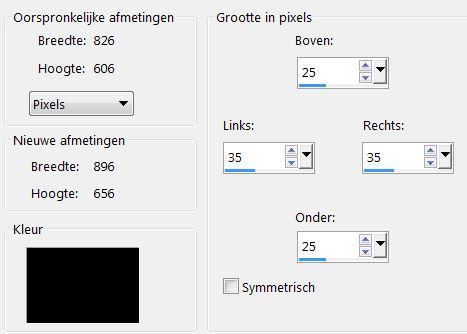
*
Stap 34
Neem je gereedschap toverstaf en selecteer je laatste toegevoegde
rand.

*
Bewerken en plakken in de selectie staat nog in geheugen
*
Stap 35
Aanpassen vervaging - Gaussiaanse vervaging
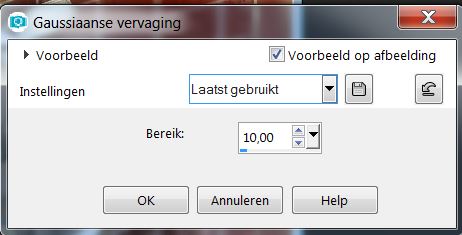
*
Stap 36
Selecties - Omkeren
*
Stap 37
Effecten
- Insteekfilter -AAA Frame Foto Frame
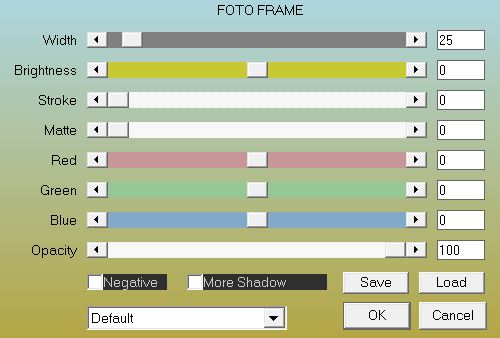
*
Stap 38
Selecties - Niets selecteren
*
Stap
39
Lagen - Nieuwe rasterlaag
*
Stap 40
Activeer je gereedschap Penseel Brush - BrushTip_Christmas magic
En open je Penseel met deze instellingen

*
Stap 41
Stempel 2 keer met kleur naar keuze op werkvel
*
Stap
42
Activeer je tube van -stern- 90 pixels hoog Bewerken - KopiŽren.
*
Stap 43
Terug naar je werkvel.
Bewerken - Plakken als nieuwe laag
*
Stap
44
Zet deze
op een plek naar keuze zie anders mijn voorbeeld
*
Stap
45
Effecten - 3D -
effecten - Slagschaduw.
Horizontaal en Verticaal op 2 - Dekking op 50 - Vervaging op 5
Kleur is wit mag ook met zwart - kijk wat mooi bij jou uitkomt
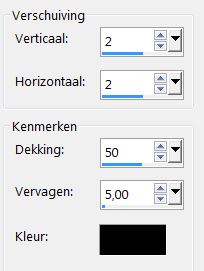
*
Stap
46
Bewerken - KopiŽren speciaal - Samengevoegd kopiŽren
*
Stap
47
Open nu je animatieshop
*
Stap
48
Bewerken - Plakken als nieuwe animatie.
*
Stap
49
Ga terug naar paint shop
Klik 1 keer op Undo pijl en herhaal de slagschaduw met deze instellingen
*
Stap 50
Effecten - 3D -effecten - Slagschaduw.
Horizontaal en Verticaal op 4 - Dekking op 50 - Vervagen op 5
Kleur is wit mag ook met zwart - kijk wat mooi bij jou uitkomt
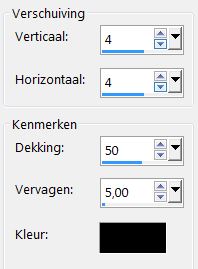
*
Stap
51
Bewerken - KopiŽren speciaal - Samengevoegd kopiŽren
*
Stap
52
Terug naar je animatieshop - Bewerken - Plakken
- Na actieve frame
*
Stap
53
Ga terug naar paint shop
Klik 1 keer op Undo pijl en herhaal de slagschaduw met deze instellingen
*
Stap 54
Effecten - 3D-
effecten - Slagschaduw.
Horizontaal en Verticaal op 6 - Dekking op 50 - Vervagen op 5
Kleur is wit - mag ook met zwart - kijk wat mooi bij jou uitkomt
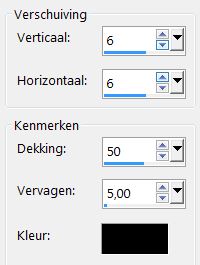
*
Stap 55
Bewerken - KopiŽren speciaal - Samengevoegd kopiŽren
*
Stap
56
Terug naar je animatieshop
Bewerken - Plakken
- Na actieve frame
*
Stap 57
Herhaal deze stappen tot je bij 10 bent
*
Stap 58
Klik 1 keer
- Midden in je frame 1
Bewerken -Alles selecteren
*
Stap
59
Animatie
- Eigenschappen voor frame op 80 en klik in je laatste frame 5 en zet deze op
120
Zie screen

Bewerken alles selecteren
*
Stap
60
Deze stap toepassen als je Jou crea in de Gallery wil plaatsen
Animatie - Formaat van animatie wijzigen - 800 pixels langste zijde.
*
Stap
61
Bestand - Opslaan als gif bestand - Geef je plaatje een naam
Klik 4 x op volgende en sla je plaatje op.
*
Heb jij een les gemaakt en wil je de uitwerking ook
HIER showen
Stuur mij dan een
EMAIL met jouw uitwerking dan plaats ik hem erbij
Jouw lessen mogen niet grote zijn dan 800PX voor de Gallery
If you mail me your version, you can see it here,
please not bigger than 800px, Your Gallery
HIER
*
Extra voorbeeld met andere kleuren
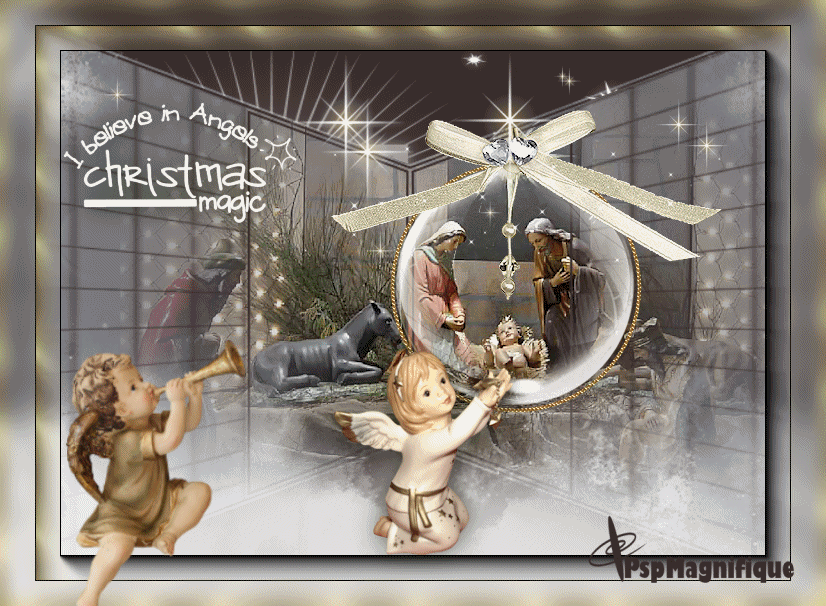
Extra voorbeeld met de andere kerstbal

Met dank aan voor testen van de les
voor testen van de les
Uitwerking
Jeanne:

Herschreven op 15 December 2017
Deze les is geschreven door Gerrie op 17 November 2009
Deze les is en blijft eigendom van Gerrie
Het is verboden deze te kopiŽren of te verspreiden, zonder mijn schriftelijke toestemming.
Al mijn lessen zijn zelf ontworpen... dus enige overeenkomst is dan ook puur toeval.
Al mijn lessen staan geregistreerd bij TWI
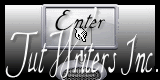
Thema Index Home